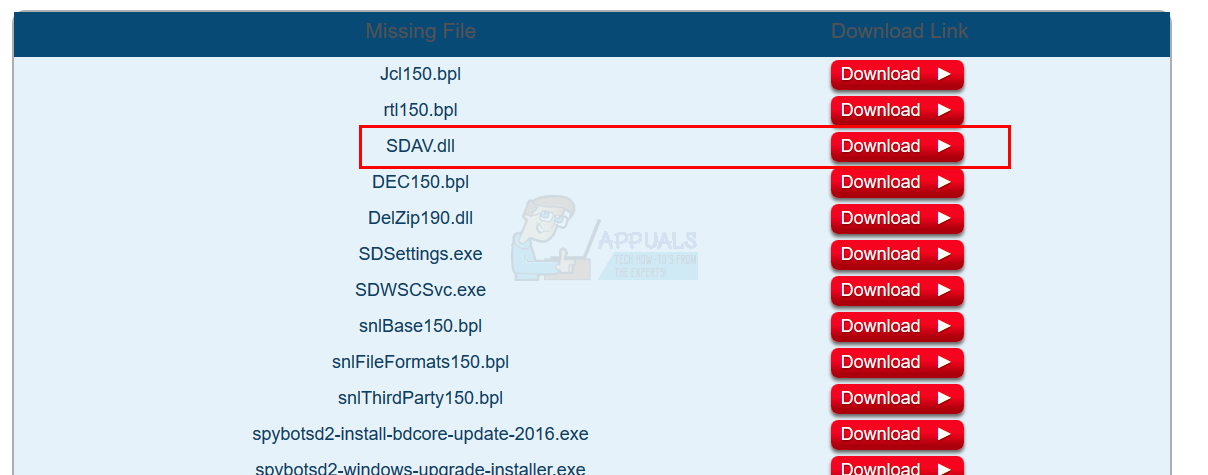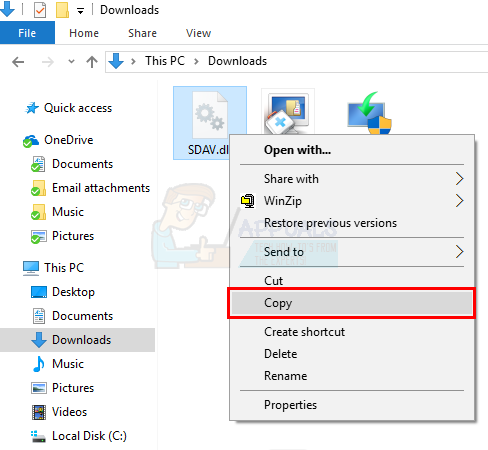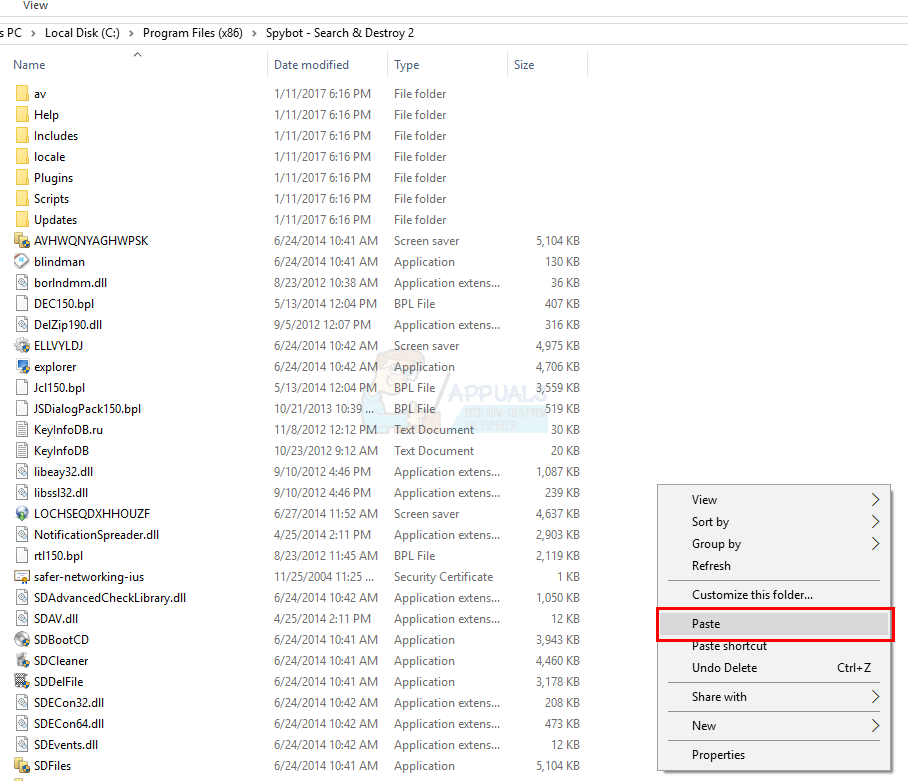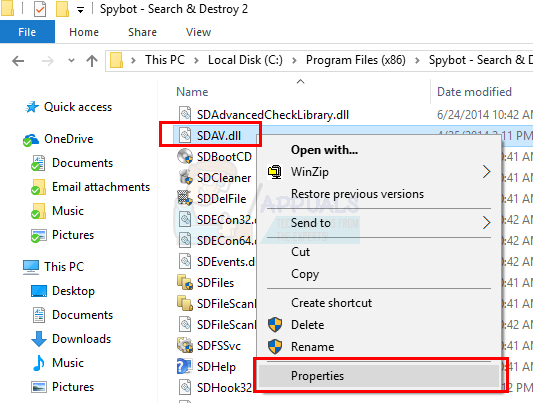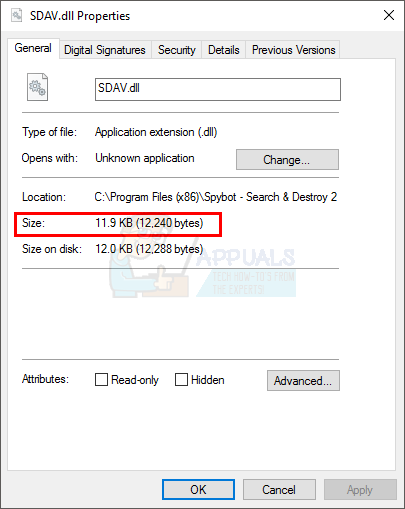BitDefender ThreatScannerで問題が発生しました。情報を含むファイル。エラー情報を含むファイルがc: windows temp BitDefender ThreatScanner.dmpに作成されました。エラーをさらに調査するために、ファイルをアプリケーションの開発者に送信することを強くお勧めします。
ポップアップは Threat Scanner.dmp メモ帳で読み取れないファイル(ほとんどの場合)。ポップアップが残っている場合は、しばらくするとコンピュータが再起動します。
このエラーの理由は、Spybotの破損したファイルです。通常、そのdllファイルの1つが破損し、この問題が発生します。

方法1:PATCHを実行する
これは既知の問題であるため、BitDefenderにはそれを修正するパッチがあります。
- OSのバージョンを把握する方法4( ここに )。次に、オペレーティングシステムアーキテクチャに対応する以下のパッチをダウンロードして実行します。
- 32ビットオペレーティングシステムの場合 この パッチ。
- 64ビットオペレーティングシステムの場合 この パッチ。
方法2:破損したファイルを修正する
- クリック 開始 (左下隅)を選択します ファイルエクスプローラー 。 Windows 7の場合は、 開始 選択します コンピューター または 私のコンピューター 。
- タイプ C: Program Files(x86) Spybot –検索と破棄2 画面上部のアドレスバーにあります。

- 名前の付いたファイルを見つけます SDAV.dll
- ファイルが見つからない場合は、 ここに そこからファイルをダウンロードします。
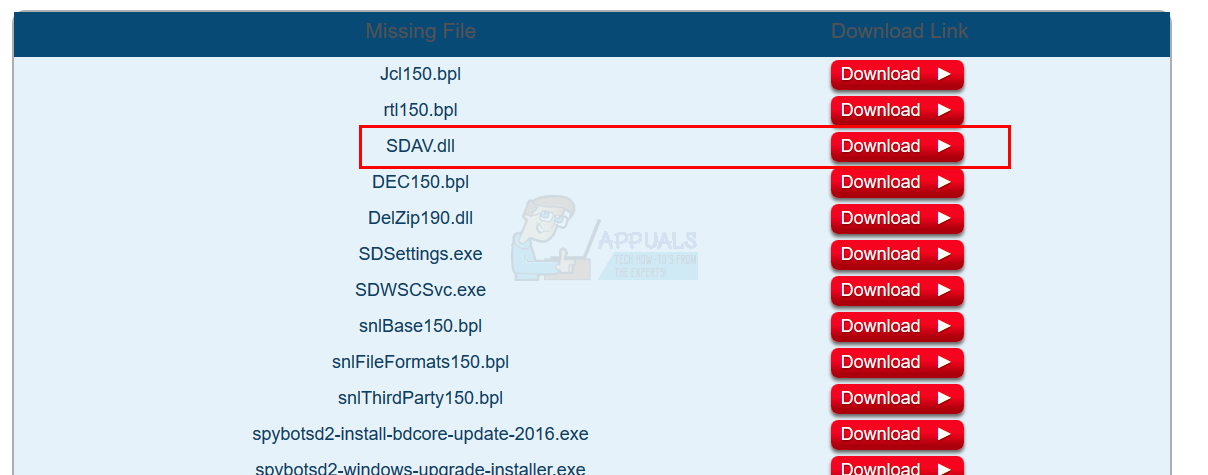
- ダウンロードが完了したら。ダウンロードしたファイルを見つけます。右クリックして選択 コピー 。
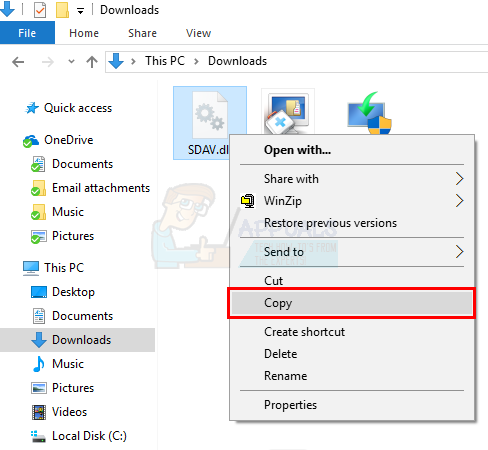
- に移動します Spybot –検索と破棄2 フォルダ(手順2を繰り返します)
- 右クリックして選択します ペースト Spybot – Search&Destroy2フォルダー内
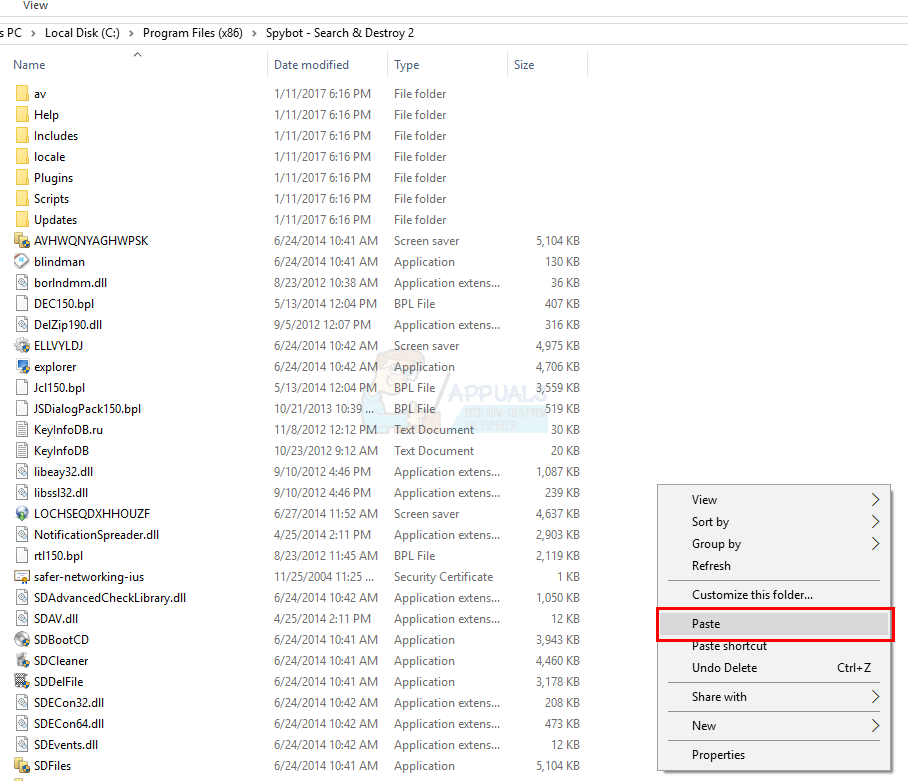
- ファイルがすでに存在する場合は、ファイルのサイズを確認してください。これを行うには、右クリックします 等 選択します プロパティ
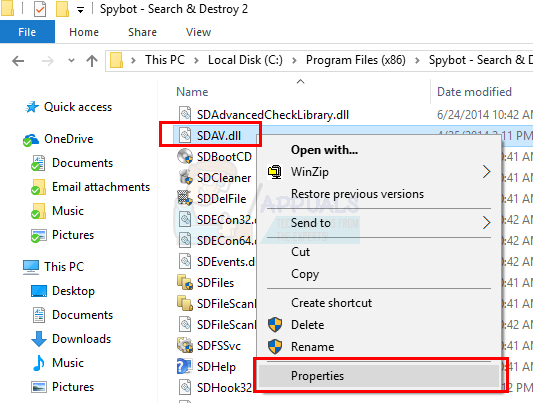
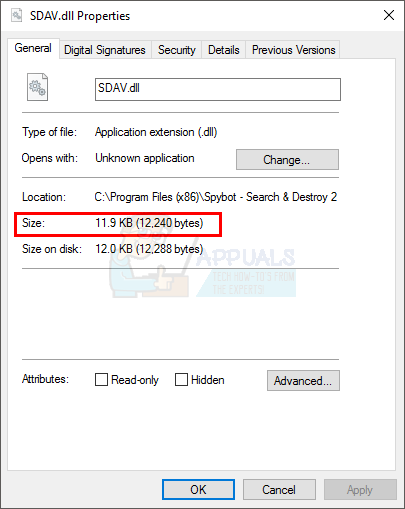
- サイズが違う場合 32KB その後、行きます ここに そこからファイルをダウンロードします。
- 5から7の手順に従います。ただし、クリックした後 ペースト 、 選択する 宛先のファイルを置き換えます 。

方法3:削除して再インストールする
この問題を修正するには、以下の手順に従ってください。
- 行く( ここに )
- BitDefender削除ツールをダウンロードします。
- それを実行し、実行し、BitDefenderを削除します。
- BitDefenderを再ダウンロードしてインストールします。